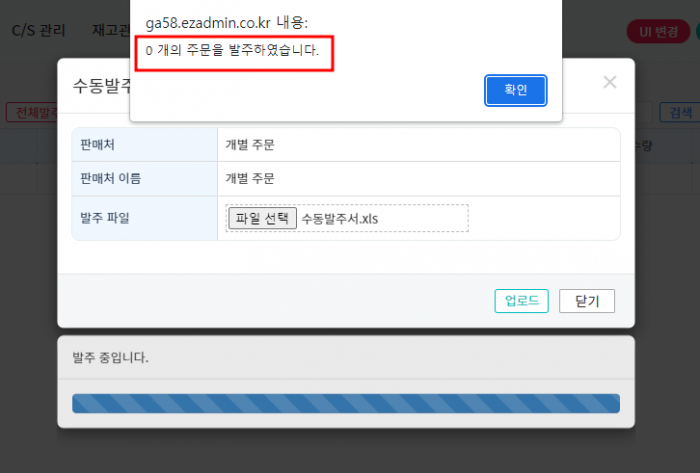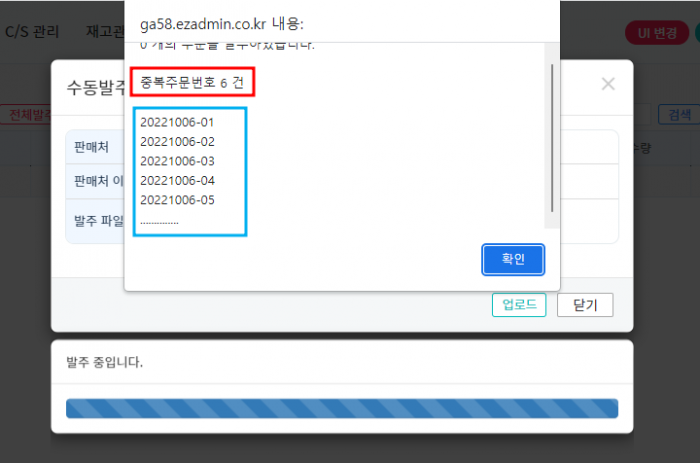"발주 파일 업로드시 중복 주문건 안내"의 두 판 사이의 차이
둘러보기로 이동
검색으로 이동
| 26번째 줄: | 26번째 줄: | ||
1. 판매처에 발주서를 수동 업로드 합니다. | 1. 판매처에 발주서를 수동 업로드 합니다. | ||
| − | ||[[파일: | + | ||[[파일:업로드버튼.png|700x700px|thumb|(확대하려면 클릭)|대체글=]] |
|} | |} | ||
| 39번째 줄: | 39번째 줄: | ||
| valign="top" | | | valign="top" | | ||
2. 중복발주인 경우, "0개의 주문을 발주 하였습니다"라는 문구만 확인됩니다. | 2. 중복발주인 경우, "0개의 주문을 발주 하였습니다"라는 문구만 확인됩니다. | ||
| − | ||[[파일: | + | ||[[파일:발주서_업로드_(미설정).png|700x700px|thumb|(확대하려면 클릭)|대체글=]] |
|} | |} | ||
| 56번째 줄: | 56번째 줄: | ||
| valign="top" | | | valign="top" | | ||
1. 판매처에 발주서를 수동업로드 합니다. | 1. 판매처에 발주서를 수동업로드 합니다. | ||
| − | ||[[파일: | + | ||[[파일:업로드버튼.png|700x700px|thumb|(확대하려면 클릭)|대체글=]] |
|} | |} | ||
| 73번째 줄: | 73번째 줄: | ||
*중복주문건이 몇개인지 확인할 수 있습니다. | *중복주문건이 몇개인지 확인할 수 있습니다. | ||
*주문번호는 최대 5개까지 보여집니다. | *주문번호는 최대 5개까지 보여집니다. | ||
| − | ||[[파일: | + | ||[[파일:발주서_업로드_(설정-다수).png|700x700px|thumb|(확대하려면 클릭)|대체글=]] |
|} | |} | ||
2022년 10월 12일 (수) 02:55 판
개요
|
발주 파일 업로드시 중복 주문건 안내는 발주서 수동 업로드시 중복되는 주문번호를 팝업으로 노출 시켜주는 기능입니다.
|
case 1. ‘발주 파일 업로드시 중복 주문건 안내’ 미설정 시
|
1. 판매처에 발주서를 수동 업로드 합니다. |
|
2. 중복발주인 경우, "0개의 주문을 발주 하였습니다"라는 문구만 확인됩니다. |
case 2. ‘발주 파일 업로드시 중복 주문건 안내’ 설정 시
|
1. 판매처에 발주서를 수동업로드 합니다. |
|
2. 중복발주인 경우, "0개의 주문을 발주 하였습니다."라는 문구와 함께 내용 확인이 가능합니다.
|